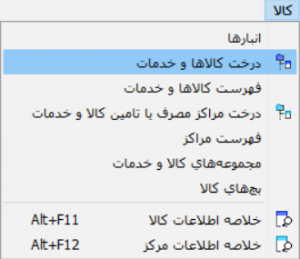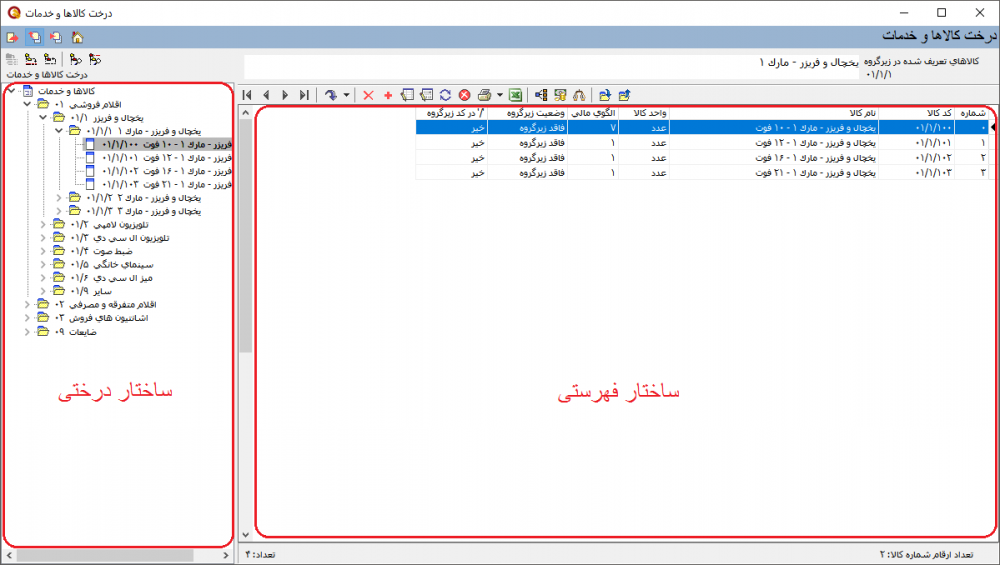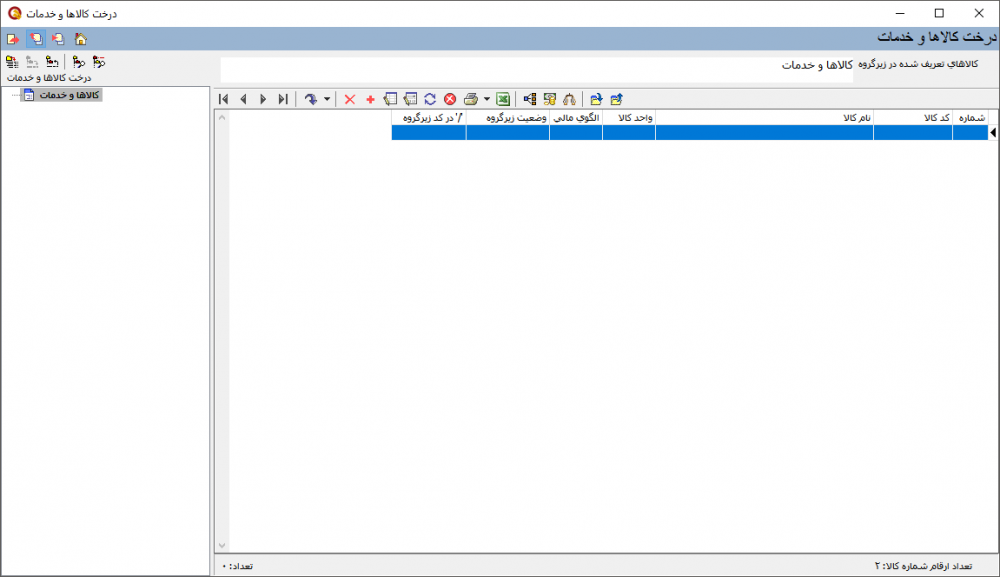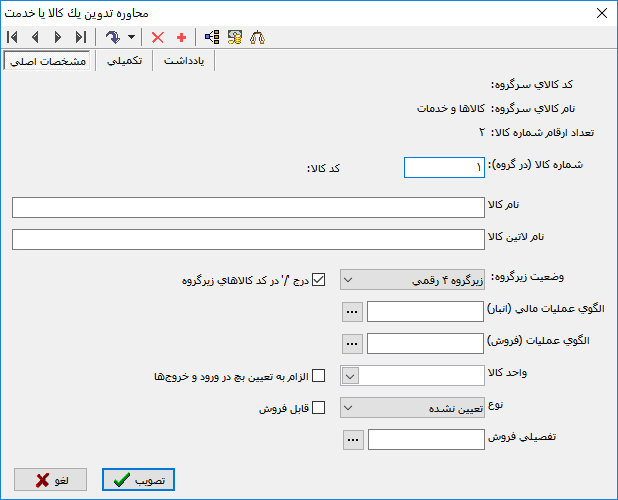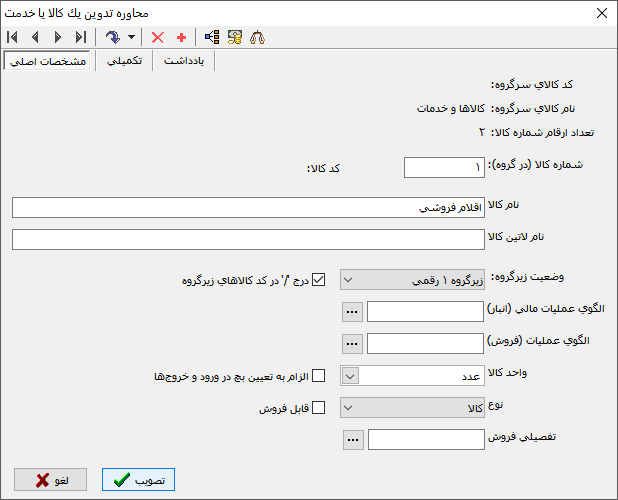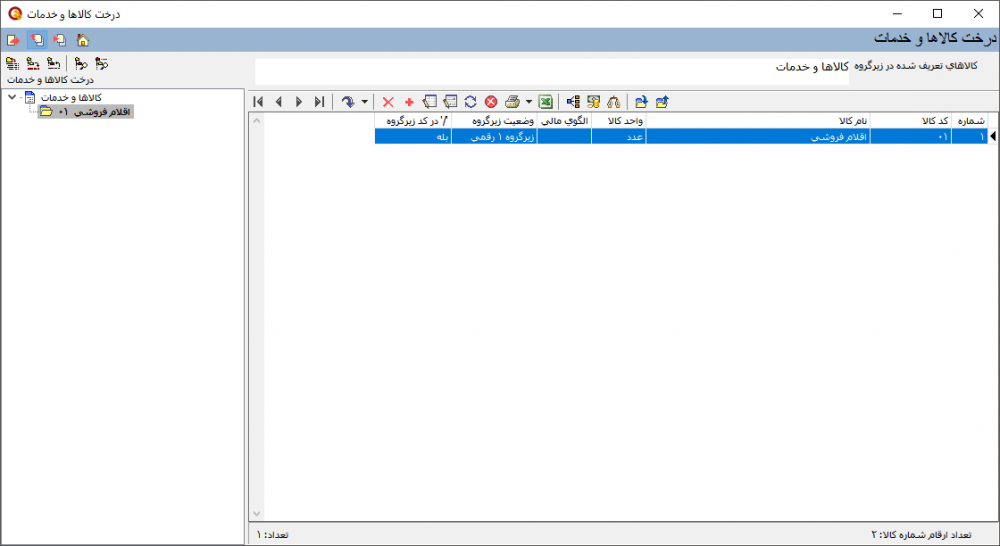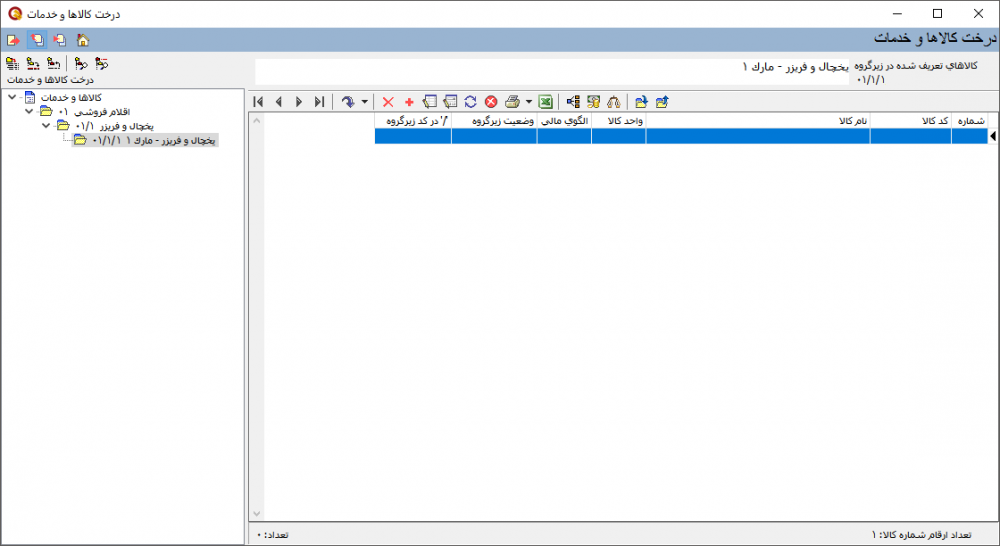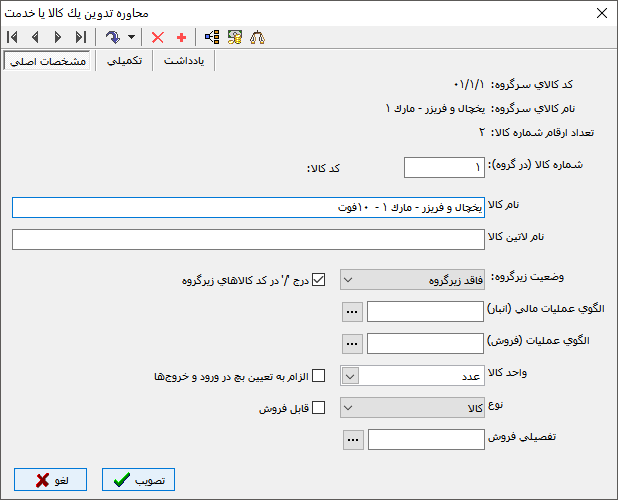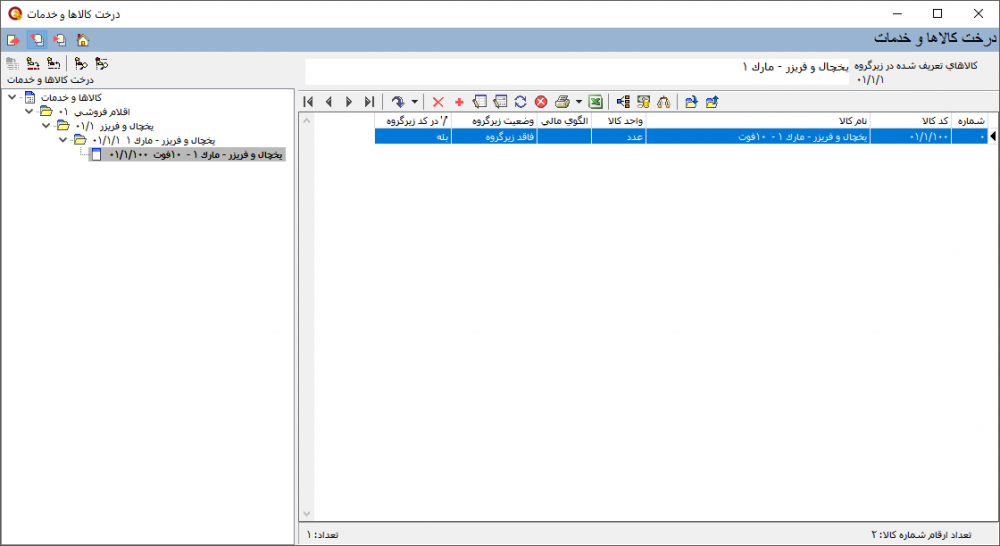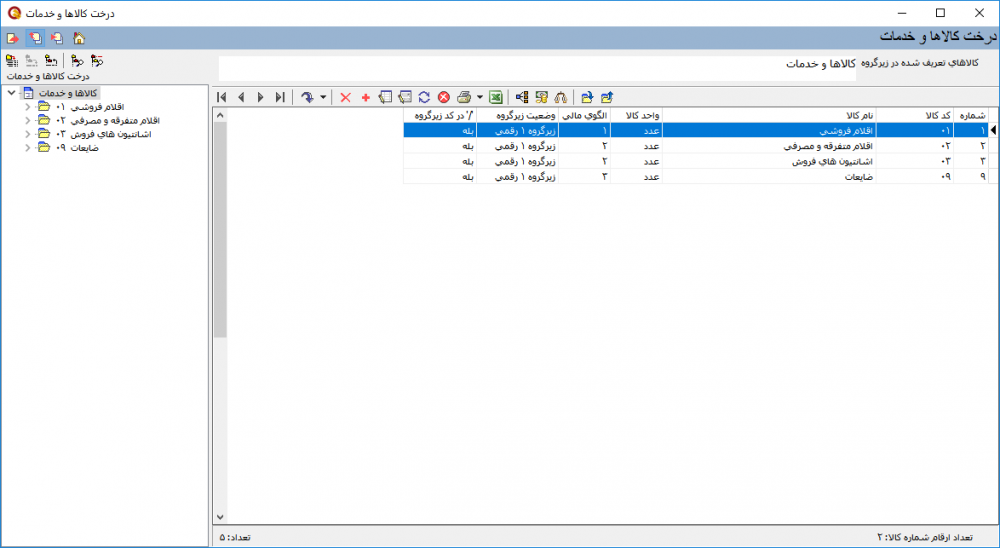|
|
| سطر ۷: |
سطر ۷: |
| | | | |
| | <div id="30101"> </div> | | <div id="30101"> </div> |
| − | از درخت کالاها و خدمات جهت [[#30102|تعریف]]، [[#30114|اصلاح]]، [[#10315|حذف]] ، [[#30107|ارتباط]] و تعیین سایر پارامترهای مربوط به کالاها و خدمات مورداستفاده قرار میگیرد. | + | از درخت کالاها و خدمات جهت [[#30102|تعریف]]، [[#30114|اصلاح]]، [[#10315|حذف]] ، [[#30107|ارتباط]] و تعیین سایر پارامترهای مربوط به کالاها و خدمات مورد استفاده قرار میگیرد. |
| | | | |
| | جهت دسترسی به این قسمت از منوی '''" کالا "''' ، '''" درخت کالاها و خدمات "''' را انتخاب نمایید. | | جهت دسترسی به این قسمت از منوی '''" کالا "''' ، '''" درخت کالاها و خدمات "''' را انتخاب نمایید. |
| سطر ۱۳۲: |
سطر ۱۳۲: |
| | با استفاده از تکمههای [[file:gnl 271.png|25px]] و [[file:gnl 272.png|25px]] (موجود در [[#30109|نوار ابزار ساختار فهرستی]]) و یا کلیدهای '''" + "''' و '''" - "''' صفحهکلید، وارد سطح مورد نظر در ساختار فهرستی شده و بر روی کالای موردنظر کلیک نمایید. | | با استفاده از تکمههای [[file:gnl 271.png|25px]] و [[file:gnl 272.png|25px]] (موجود در [[#30109|نوار ابزار ساختار فهرستی]]) و یا کلیدهای '''" + "''' و '''" - "''' صفحهکلید، وارد سطح مورد نظر در ساختار فهرستی شده و بر روی کالای موردنظر کلیک نمایید. |
| | | | |
| − | حال با کلیک بر روی آیکون [[file:gnl 015.png|25px]] و یا کلید های ترکیبی '''" Shift + Enter "''' در صفحه کلید، '''" محاوره تدوین یک کالا یا خدمت "''' را فراخوانی نمایید.(مطابق شکل زیر) | + | حال با کلی |
| − | | |
| − | | |
| − | [[file:Inv-1-2-15.png|600px|thumb|center|محاوره تدوین یک کالا یا خدمت]]
| |
| − | | |
| − | | |
| − | پس از انجام اصلاحات مورد نظر بر روی تکمه '''" تصویب "''' کلیک نمایید.
| |
| − | | |
| − | | |
| − | | |
| − | <div id="30115"> </div>
| |
| − | ==حذف یک کالا==
| |
| − | | |
| − | جهت حذف یک کالا،از منوی '''" کالا "''' ، '''" درخت کالاها و خدمات "''' را انتخاب نمایید.
| |
| − | | |
| − | | |
| − | [[file:Inv-1-2-1.png|300px|thumb|center|منوی کالا]]
| |
| − | | |
| − | | |
| − | پنجره '''" درخت کالاها و خدمات "''' مطابق شکل زیر، باز خواهد شد:
| |
| − | | |
| − | | |
| − | [[file:Inv-1-2-16.png|1000px|thumb|center|درخت کالاها و خدمات]]
| |
| − | | |
| − | | |
| − | با استفاده از تکمههای [[file:gnl 271.png|25px]] و [[file:gnl 272.png|25px]] (موجود در [[#30109|نوار ابزار ساختار فهرستی]]) و یا کلیدهای '''" + "''' و '''" - "''' صفحهکلید، وارد سطح مورد نظر در ساختار فهرستی شده و بر روی کالای موردنظر کلیک نمایید.
| |
| − | | |
| − | | |
| − | حال با استفاده از آیکون [[file:gnl 003.png|25px]] و یا کلید های ترکیبی '''" Ctrl + Delete "'''، اقدام به حذف کالای مورد نظر نمایید.
| |
| − | | |
| − | | |
| − | [[file:Inv-1-2-17.png|1000px|thumb|center|درخت کالاها و خدمات]]
| |
| − | | |
| − | | |
| − | در صورتیکه کالا یا خدمت مورد نظر دارای زیرگروه میباشد، نمیتوان آن را از ساختار فهرستی حذف نمود.
| |
| − | | |
| − | در صورتیکه کالا یا خدمت مورد نظر در رخدادهای انبار(انواع برگه ها)، مجموعههای کالا و خدمات و... ثبت شده باشد، امکان حذف آن وجود نخواهد داشت.
| |
| − | | |
| − | | |
| − | ==تدوین کالا==
| |
| − | | |
| − | در زمان تعریف و اصلاح هر کالا، پنجرهای تحت عنوان '''" محاوره تدوین یک کالا یا خدمت "''' شامل تمام اطلاعات مربوط به آن کالا، به شکل زیر نمایش داده میشود.
| |
| − | | |
| − | | |
| − | [[file:Inv-1-2-3.png|1000px|thumb|center|محاوره تدوین یک کالا یا خدمت]]
| |
| − | | |
| − | | |
| − | پنجره فوق شامل: [[#30103|مشخصات اصلی]] ،[[#30104|تکمیلی]] و [[#30105|یادداشت]] میباشد.
| |
| − | | |
| − | | |
| − | | |
| − | <div id="30103"> </div>
| |
| − | ===مشخصات اصلی===
| |
| − | ----
| |
| − | | |
| − | | |
| − | | |
| − | [[file:Inv-1-2-3.png|1000px|thumb|center|محاوره تدوین یک کالا یا خدمت]]
| |
| − | | |
| − | <div id="30144"> </div>
| |
| − | پنجره مشخصات اصلی شامل اطلاعات پایه مربوط به هر کالا میباشد.
| |
| − | | |
| − | | |
| − | *'''کد کالای سرگروه''': در این قسمت کد کالای سرگروه به صورت خودکار درج خواهد شد.
| |
| − | | |
| − | در صورتی که در حال ایجاد یک کالا سرگروه در '''سطح اول''' از درخت کالا ها و خدمات میباشید، عبارت مقابل این پارامتر خالی خواهد بود.
| |
| − |
| |
| − | | |
| − | *'''نام کالای سرگروه''': در این قسمت نام کالای سرگروه به صورت خودکار درج خواهد شد.
| |
| − | | |
| − | *'''تعداد ارقام شماره کالا''': در این قسمت، تعداد ارقام شماره کالا، به صورت خودکار درج خواهد شد.
| |
| − | | |
| − | تعداد ارقام سطح اول از درخت کالا ها و خدمات بصورت پیشفرض در نرمافزار مدیریت نوسا(Admin) قابل تعیین میباشد.
| |
| − |
| |
| − | تعداد ارقام سایر سطوح از درخت، توسط سرگروه به زیرگروهها به ارث خواهد رسید.
| |
| − |
| |
| − | اطلاعات فوق بصورت خودکار توسط سیستم درج خواهند شد.
| |
| − | | |
| − | | |
| − | *'''شماره کالا در گروه''': در این قسمت شماره کالای مورد نظر در گروه را وارد نمایید.
| |
| − | | |
| − | شماره کالای زیرگروه نمیتواند متجاوز از تعداد ارقام کالای سرگروه وارد گردد.
| |
| − | <div id="30145"> </div>
| |
| − | *'''نام کالا''': در این قسمت نام کالای مورد نظر را وارد نمایید.
| |
| − | | |
| − | *'''نام لاتین کالا''': در این قسمت نام لاتین کالا را در صورت نیاز وارد نمایید. از این نام جهت اخذ گزارش های دو زبانه استفاده خواهد شد.
| |
| − | | |
| − | <div id="30106"> </div>
| |
| − | *'''وضعیت زیرگروه''': در این قسمت تعداد ارقام زیر گروه کالای در حال تعریف را وارد نمایید.
| |
| − | | |
| − | به عنوان مثال، کالاهایی که وضعیت زیرگروه آنها، '''زیرگروه 2 رقمی''' تعیین شده، قابلیت پذیرش 0 الی 99 کالا را به عنوان زیرمجموعه خواهند داشت.
| |
| − | | |
| − | *'''الگوی عملیات مالی(انبار)''': در این قسمت '''" الگوی عملیات مالی "''' مربوط به کالای مورد نظر را انتخاب نمایید.
| |
| − | برای این منظور بر روی آیکون [[file:gnl 092.png|25px]] (در کنار فیلد مزبور) کلیک کرده و الگوی عملیات مالی مورد نظر را از میان الگو های تعریف شده انتخاب نمایید.
| |
| − | | |
| − | | |
| − | *'''الگوی عملیات(فروش)''': در این قسمت '''" الگوی عملیات فروش "''' مربوط به کالای مورد نظر را انتخاب نمایید.
| |
| − | برای این منظور بر روی آیکون [[file:gnl 092.png|25px]] (در کنار فیلد مزبور) کلیک کرده و الگوی عملیات (فروش) مورد نظر را از میان الگو های تعریف شده انتخاب نمایید.
| |
| − | | |
| − | <div id="30146"> </div>
| |
| − | *'''واحد کالا''': واحدکالای موردنظر را در این قسمت تعیین نمایید.
| |
| − | :*'''الزام به تعیین [[بچهای کالا|بچ]] در ورود و خروج کالاها''': در صورت علامت زدن گزینه مزبور، تعریف برگه ورود و خروج کالا حاوی کالای درحال تعریف، مشروط بر '''" تعیین شماره [[بچهای کالا|بچ]] "''' خواهد بود.
| |
| − | <div id="30135"> </div>
| |
| − | <div id="30136"> </div>
| |
| − | *'''نوع''': در این قسمت یکی از حالت های '''" کالا "''' و یا '''" خدمت "''' را انتخاب نمایید.
| |
| − | :*'''قابل فروش''': در صورتیکه کالای موردنظر قابلیت فروش را خواهد داشت، گزینه مزبور را علامت بزنید.
| |
| − | | |
| − | | |
| − | *'''تفصیلی فروش''': در صورتی که در [[درخت تفصیلیها|درخت تفصیلی]]ها کالای موردنظر را به عنوان یک [[درخت تفصیلیها#10101|تفصیلی]] تعریف نموده اید، کد تفصیلی را در این فیلد، درج نمایید.
| |
| − | از این پارامتر جهت درج خودکار تفصیلی مربوط به کالا، در برگه های فروش استفاده خواهد شد.
| |
| − | | |
| − | [[file:Inv-1-2-8.png|1000px|thumb|center|محاوره تدوین یک کالا یا خدمت]]
| |
| − | | |
| − | | |
| − | <div id="30104"> </div>
| |
| − | ===تکمیلی===
| |
| − | ----
| |
| − | | |
| − | | |
| − | | |
| − | [[file:Inv-1-2-9.png|1000px|thumb|center|محاوره تدوین یک کالا یا خدمت]]
| |
| − | | |
| − | | |
| − | پنجره تکمیلی شامل پارامترهایی به شرح زیر میباشد:
| |
| − | | |
| − | *'''شماره فنی - کد میله ای''': فیلد هایی اختیاری جهت ورود اطلاعات مربوط به کالا؛ از این فیلدها در هنگام اخذ گزارشات و دستیابی به اطلاعات مورد نظر، به کمک اعمال شریط بر روی این فیلدها، استفاده میشود.
| |
| − | | |
| − | | |
| − | *'''شرح''': در این قسمت شرح مربوط به کالای مورد نظر را وارد نمایید.
| |
| − | *'''شرح دیگر(لاتین)''': در این قسمت شرح لاتین مربوط به کالای مورد نظر را در صورت نیاز، جهت اخذ گزارش های دو زبانه وارد نمایید.
| |
| − | | |
| − | *'''بهای نرمال''': در این قسمت بهای نرمال کالا(بهای آن کالا در بازار) را وارد نمایید.
| |
| − | بطور معمول بهای ورود هر کالا به سیستم، مطابق بهای نرمال آن خواهد بود.
| |
| − | | |
| − | :*مواردی که در سیستم میتوان از بهای نرمال استفاده نمود به شرح زیر میباشد:
| |
| − | | |
| − | 1.در هنگام '''" تنظیم برگه ورود "''' با استفاده از " فراخوانی یک مجموعه کالا "، میتوان بهای ورود کالا ها را با استفاده از بهای نرمال آنها تعیین نمود.
| |
| − | | |
| − | 2.در '''" برگههای ورود "'''، هنگام تنظیم و یا اصلاح برگه، با امکان " اصلاح یکباره سطرهای برگه " میتوان بهای سطر های انتخاب شده را تغییر داد و برای تعیین بهای واحد، از '''بهای نرمال کالا''' استفاده نمود.
| |
| − | | |
| − | 3.در گزارش '''" گردش و موجودی کالا "''' با انتخاب فرم '''" پیشفرض نوسا - بهای دلخواه "'''، امکان مقایسه بهای موجودی با بهای دلخواه وجود دارد، این بهای دلخواه میتواند بهای نرمال انتخاب شود.
| |
| − | | |
| − | | |
| − | *'''حاقل موجودی''': در این قسمت حداقل میزان موجودی کالای مورد نظر را در صورت نیاز وارد نمایید.
| |
| − | با وارد نمودن مقدار مورد نظر در این فیلد، سیستم در هنگام کمتر کردن موجودی کالا نسبت به این مقدار با پیغامی این مطلب را گزارش خواهد داد.
| |
| − |
| |
| − | | |
| − | *'''حداقل موجودی قابل فروش''': در این قسمت حداقل موجودی قابل فروش برای کالای مورد نظر را وارد نمایید.
| |
| − | | |
| − | *'''نقطه سفارش''': در این قسمت حداقل میزان موجودی جهت سفارش جدید کالا را وارد نمایید.
| |
| − | | |
| − | *'''مقدار بهینه سفارش''': در این قسمت میزان بهینه جهت سفارش را وارد نمایید.
| |
| − | | |
| − | *'''حداکثر موجودی''': دراین قسمت حداکثر میزان موجودی از کالا را وارد نمایید.
| |
| − | | |
| − | پارامتر های فوق جنبه کنترلی داشته و میتوان با اعمال محدودیت در این کنترل ها برای کاربران، از بوجودآمدن هرگونه شرایط مغایر با انتظار از سیستم، جلوگیری نمود.
| |
| − | | |
| − | | |
| − | *'''نوع کالا / خدمت''': در این قسمت نوع کالا یا خدمت را تعیین نمایید.
| |
| − | | |
| − | | |
| − | | |
| − | <div id="30105"> </div>
| |
| − | ===یادداشت===
| |
| − | ----
| |
| − | | |
| − | | |
| − | | |
| − | [[file:Inv-1-2-6.png|1000px|thumb|center|محاوره تدوین یک کالا یا خدمت]]
| |
| − | | |
| − | | |
| − | جهت افزودن یادداشت مورد نظر پیرامون کالا یا خدمت در حال تعریف، از این قسمت استفاده میشود.
| |
| − | | |
| − | | |
| − | | |
| − | <div id="30108"> </div>
| |
| − | '''ساختار فهرستی'''
| |
| − | ----
| |
| − | | |
| − | ساختار فهرستی در سمت راست درخت کالاها و خدمات و به صورت جدول نمایش داده شده است. امکان [[#30102|تعریف]]، [[#30114|اصلاح]]، [[#10315|حذف]]، [[#30107|ارتباط کالا با انبارها]]، [[#30140|تعریف بهای استاندارد]] و [[#30141|تعریف واحد های فرعی کالا]] از طریق ساختار مزبور میسر میباشد.
| |
| − | | |
| − | | |
| − | | |
| − | <div id="30109"> </div>
| |
| − | '''نوار ابزار ساختار فهرستی'''
| |
| − | ----
| |
| − | | |
| − | | |
| − | نوار ابزار ساختار فهرستی شامل آیکونهایی به شرح زیر میباشد:
| |
| − | | |
| − | *[[file:gnl 033.png|25px]]: جهت پرش مکان نما به آخرین سطر ساختار فهرستی از این گزینه استفاده میشود.
| |
| − | | |
| − | *[[file:gnl 034.png|25px]]: جهت حرکت مکان نما به سطر بعدی از این گزینه استفاده میشود.
| |
| − |
| |
| − | *[[file:gnl 035.png|25px]]: جهت بازگشت مکان نما به سطر قبلی از این گزینه استفاده میشود.
| |
| − | | |
| − | *[[file:gnl 036.png|25px]]: جهت پرش مکان نما به اولین سطر ساختار فهرستی از این گزینه استفاده میشود.
| |
| − | ----
| |
| − | *[[file:gnl 037.png|25px]]: با انتخاب این گزینه پنجرهای تحت عنوان '''" پرش "''' باز خواهد شد و میتوان با وارد کردن شماره سطر مورد نظر به آن سطر پرش نمود.
| |
| − | | |
| − | | |
| − | [[file:Acc-4-3-17.png|225px|thumb|center|پرش]]
| |
| − | | |
| − | | |
| − | همچنین با کلیک بر روی مثلث کنار این آیکون امکانات زیر در دسترس خواهدبود.
| |
| − | | |
| − | | |
| − | [[file:Inv-1-2-25.png|400px|thumb|center|]]
| |
| − | | |
| − | | |
| − | :*'''جستجو و جایگزینی در نام کالا''': جهت جستجو و جایگزینی در نام کالا(ها) از این گزینه استفاده میشود.
| |
| − | برای این منظور بر روی مثلث کنار آیکون [[file:gnl 037.png|25px]] (پرش) کلیک کرده و گزینه جستجوی و جایگزینی در نام کالا را انتخاب نمایید.
| |
| − | با انجام اینکار پنجره ای تحت عنوان '''" جستجو و جایگزینی در نام کالا "''' ظاهر خواهد شد.(مطابق شکل زیر)
| |
| − | | |
| − | | |
| − | [[file:Inv-1-2-26.png|600px|thumb|center|جستجو و جایگزینی در نام کالا]]
| |
| − | | |
| − | | |
| − | درقسمت عبارت جستجو، عبارتی که مایل به اصلاح آن در فهرست کالا ها می باشید را وارد نمایید.
| |
| − | | |
| − | حال در قسمت عبارت جایگزین عبارت مورد نظر جهت جایگزینی با عبارت درحال جستجو را وارد نمایید.
| |
| − | | |
| − | سایر تنظیمات مورد نظر را اعمال نموده و جهت شروع عملیات جستجو و جایگزینی در نام کالا، بر روی تکمه '''" تصویب "''' کلیک نمایید.
| |
| − | | |
| − | | |
| − | | |
| − | :*'''جستجو و جایگزینی در واحد کالا''': جهت جستجو و جایگزینی در واحد کالا(ها) از این گزینه استفاده میشود.
| |
| − | برای این منظور بر روی مثلث کنار آیکون [[file:gnl 037.png|25px]] (پرش) کلیک کرده و گزینه جستجو و جایگزینی در واحد کالا را انتخاب نمایید.
| |
| − | با انجام اینکار پنجره ای تحت عنوان '''" جستجو و جایگزینی در واحد کالا "''' ظاهر خواهد شد.(مطابق شکل زیر)
| |
| − | | |
| − | | |
| − | [[file:Inv-1-2-27.png|600px|thumb|center|جستجو و جایگزینی در واحد کالا]]
| |
| − | | |
| − | | |
| − | در قسمت جستجو برای واحد، واحد مورد نظر جهت جستجو را انتخاب نمایید.
| |
| − | | |
| − | حال در قسمت جایگزینی با واحد، واحد مورد نظر جهت جایگزینی با واحد درحال جستجو را وارد نمایید.
| |
| − | | |
| − | سایر تنظیمات مورد نظر را اعمال نموده و جهت شروع عملیات جستجو و جایگزینی در واحد کالا، بر روی تکمه '''" تصویب "''' کلیک نمایید.
| |
| − | | |
| − | تغییر واحد کالاها عمل حساسی بوده و در صورت درج کالا در برگه ها و رخداد های انبار امکان تغییر واحد برای کالای مورد نظر وجود نخواهد داشت.
| |
| − | | |
| − | | |
| − | ----
| |
| − | | |
| − | *[[file:gnl 003.png|25px]]: جهت [[#10315|حذف]] کالای تحت مکان نما از این گزینه استفاده میشود.
| |
| − | | |
| − | *[[file:gnl 000.png|25px]]: جهت [[#30102|افزودن]] یک کالا(در محل ساختار فهرستی) مورد استفاده قرار میگیرد.
| |
| − | | |
| − | *[[file:gnl 014.png|25px]]: جهت سهولت و بالا بردن سرعت اصلاح رکوردها از این آیکون استفاده میشود؛ به کمک آن میتوان هر رکورد در هر سطر را بدون رفتن به پنجره تدوین آن وارد و یا اصلاح نمود.
| |
| − | | |
| − | *[[file:gnl 015.png|25px]]: جهت تعریف و یا اصلاح یک کالا یا خدمت در محیط محاوره، از این گزینه استفاده میشود. این تکمه معادل کلید های '''" Shift + Enter "''' میباشد.
| |
| − | | |
| − | *[[file:gnl 016.png|25px]]: جهت بازخوانی اطلاعات و ثبت تغییرات صورت گرفته در ساختار درختی و فهرستی، مورد استفاده قرار میگیرد. این تکمه معادل کلید '''" F5 "''' در صفحه کلید میباشد.
| |
| − | | |
| − | *[[file:gnl 017.png|25px]]: جهت انصراف از تغییرات انجام شده در زمان تعریف اطلاعات جدول مورد استفاده قرار میگیرد . نکتهای که باید مورد توجه قرار گیرد این است که امکان مزبور فقط در حین انجام تغییرات با استفاده از '''تدون سطر ها در جدول''' امکان پذیر خواهد بود.
| |
| − | | |
| − | *[[file:gnl 018.png|25px]]: جهت چاپ اطلاعات درخت کالاها مورد استفاده قرارمیگیرد. با فشردن مثلث کنار این آیکون، گزینههای زیر قابل دسترس خواهد بود:
| |
| − | | |
| − | :* چاپ درخت کالاها: جهت چاپ کالاها و خدمات تعریف شده در درخت کالاها و خدمات مورد استفاده قرار میگیرد.
| |
| − | :* چاپ فهرست کالاها : جهت چاپ فهرست کالا ها و خدمات با امکان اعمال شرایط و ترتیب، مورد استفاده قرار میگیرد.
| |
| − | | |
| − | *[[file:gnl 019.png|25px]]: جهت نمایش اطلاعات فعلی ساختار فهرستی در نرمافزار '''" Excel "''' مورداستفاده قرارمیگیرد.
| |
| − | | |
| − | ----
| |
| − | | |
| − | *[[file:gnl 059.png|25px]]: جهت [[#30107|ارتباط کالا با انبارها]] از این گزینه استفاده میشود. این تکمه معادل کلید های '''" Ctrl + R "''' میباشد.
| |
| − | <div id="30140"> </div>
| |
| − | *[[file:gnl 102.png|25px]]: جهت تعیین بهای استاندارد مربوط به کالای مورد نظر از این گزینه استفاده میشود. برای این منظور کالای مورد نظر را در ساختار فهرستی اتخاب نموده و بر روی آیکون مزبور کلیک نمایید با انجام این کار پنجره ای تحت عنوان '''بهای استاندارد ظاهر''' خواهد شد.(مطابق شکل زیر)
| |
| − | | |
| − | تنها کالاهای استاندارد پذیر قابلیت تعیین بهای استاندارد را خواهند داشت. (این امکان در زمان تعریف '''الگوهای عملیات مالی کالاها'''، قابل تعیین خواهد بود)
| |
| − | | |
| − | | |
| − | [[file:Inv-1-2-24.png|700px|thumb|center|بهای استاندارد کالا]]
| |
| − | | |
| − | | |
| − | در پنجره فوق، بر روی آیکون [[file:gnl 000.png|25px]] کلیک و یا کلید '''" Insert "''' را فشار داده تا یک سطر جدید به فهرست اضافه گردد.
| |
| − | | |
| − | اکنون بهای استاندارد و از تاریخی که بهای مورد نظر تعیین شده را وارد نمایید. با بستن این پنجره اطلاعات وارد شده بصورت خودکار ذخیره خواهد شد.
| |
| − | <div id="30132"> </div>
| |
| − | <div id="30141"> </div>
| |
| − | *[[file:gnl 101.png|25px]]: جهت تعیین واحد های فرعی مربوط به کالای منتخب از این گزینه استفاده میشود.
| |
| − | | |
| − | پس از تعیین واحد اصلی برای کالای مورد نظر میتوان اقدام به تعریف واحد(های) فرعی نمود.
| |
| − | | |
| − | برای این منظور کالای موردنظر را درساختار فهرستی انتخاب نموده و بر روی آیکون مزبور کلیک نمایید. با انجام این کار پنجره ای تحت عنوان '''" واحدهای فرعی کالا یا خدمات "''' ظاهر خواهد شد.(مطابق شکل زیر)
| |
| − | | |
| − | | |
| − | [[file:Inv-1-2-22.png|700px|thumb|center|واحدهای فرعی کالا یا خدمات]]
| |
| − | | |
| − | | |
| − | 1.در قسمت نام واحد فرعی، نام واحد فرعی مورد نظر را انتخاب نمایید.
| |
| − | | |
| − | 2.در قسمت نحوه اعمال ضریب تبدیل، یکی از حالت های زیر راانتخاب نمایید:
| |
| − | | |
| − | | |
| − | [[file:Inv-1-2-23.png|700px|thumb|center|]]
| |
| − | | |
| − | | |
| − | 3.درقسمت ضریب تبدیل، ضریب تبدیل جهت محاسبهی مقدار فرعی را وارد نمایید.
| |
| − | | |
| − | | |
| − | به عنوان مثال فرض کنید واحد اصلی هر شاخه میلهگرد 16میلیمتر با طول 12 متر برابر با 20 کیلوگرم میباشد. حال تعریف واحد فرعی عدد برای کالای مورد نظر به این شکل خواهد بود: در قسمت نام واحد فرعی، عدد را انتخاب نموده و در قسمت نحوه اعمال ضریب تبدیل، یک واحد فرعی= مقدار برحسب یک واحدفرعی * ضریب تبدیل را انتخاب نمایید. حال در قسمت ضریب تبدیل وزن هر شاخه(20کیلوگرم) را وارد نمایید. یک عدد = 1 کیلوگرم * 20
| |
| − | | |
| − | | |
| − | | |
| − | | |
| − | <div id="30110"> </div>
| |
| − | '''ساختار درختی'''
| |
| − | ----
| |
| − | در ساختار درختی، کدینگ کالا ها و خدمات به صورت درختی با زیر مجموعههای غیر متقارن نمایش داده میشود.
| |
| − | | |
| − | در این قسمت نرم افزار امکانات زیادی در رابطه با تغییرات کلی بر روی درخت کالا ها و خدمات در اختیار قرار میدهد که شامل فهرستی به شرح زیر میباشد:
| |
| − | | |
| − | | |
| − | *[[#30121|جابجایی یا کپی کالا(های) انتخاب شده به فهرست مقابل]]
| |
| − | *[[#30122|حذف کالا(ها)ی انتخاب شده]]
| |
| − | *[[#30123|ارتباط دادن کالا(ها)ی انتخاب شده با یک انبار]]
| |
| − | *[[#30124|تعریف واحد فرعی برای کالا(ها)ی انتخاب شده]]
| |
| − | *[[#30125|تعیین الگوی عملیات مالی انبار برای کالای انتخاب شده و زیرگروه آن]]
| |
| − | *[[#30126|تعیین الگوی عملیات مالی فروش برای کالای انتخاب شده و زیرگروه آن]]
| |
| − | *[[#30127|تعیین تفصیلی فروش برای کالای انتخاب شده و زیرگروه آن]]
| |
| − | *[[#30128|تعیین نوع(کالا یا خدمت) برای کالای انتخاب شده و زیرگروه آن]]
| |
| − | *[[#30129|تعیین قابلیت فروش برای کالای انتخاب شده و زیرگروه آن]]
| |
| − | *[[#30130|کپی تفصیلیهای عملیاتی به زیرگروه کالای انتخاب شده]]
| |
| − | *[[#30131|شمارهگذاری مجدد کالاهای زیرگروه]]
| |
| − | | |
| − | | |
| − | | |
| − | | |
| − | <div id="30121"> </div>
| |
| − | '''جابجایی یا کپی کالا(های) انتخاب شده به فهرست مقابل'''
| |
| − | ----
| |
| − | جهت کپی یا جابجای کالا(های) مورد نظر به محل دلخواه دیگر از درخت کالاها و خدمات، از گزینه '''" جابجایی یا کپی کالا(های) انتخاب شده به فهرست مقابل "''' استفاده میشود.
| |
| − | | |
| − | | |
| − | برای این منظور از قسمت ساختار فهرستی، به کمک آیکونهای [[file:gnl 271.png|25px]] یا [[file:gnl 272.png|25px]] سطح و محل مورد نظر جهت کپی کالا ها به آن قسمت را انتخاب نمایید.
| |
| − | | |
| − | | |
| − | حال، کالا(ها)ی موردنظر جهت کپی و یا انتقال را در ساختار درختی با استفاده از کلید " Ctrl " و " کلیک چپ ماوس " ، یا کلیدهای " Shift + up " و " Shift + Down " در صفحه کلید، انتخاب کرده سپس با فشردن کلیک راست ماوس بر روی یکی از کالا(های) انتخاب شده گزینه " جابجایی یا کپی کالا(های) انتخاب شده به فهرست مقابل " را انتخاب نمایید. (مطابق شکل زیر)
| |
| − | | |
| − | همچنین جهت سهولت در اجرای عملیات مزبور میتوان از روش '''" Drag and Drop "''' استفاده نمود.
| |
| − | کافیست کالا(ها) مورد نظر را در ساختار درختی انتخاب نموده و با کشیدن و رها کردن آن(ها) در محل مورد نظر از ساختار فهرستی(مقصد)، اقدام به کپی یا جابجایی کالا(های) مورد نظر نمایید.
| |
| − | | |
| − | | |
| − | [[file:Inv-1-2-29.png|700px|thumb|center|]]
| |
| − | | |
| − | | |
| − | با انجام این کار محاوره ای تحت عنوان '''" جابجایی یا کپی کالاها "'''، ظاهر خواهد شد.
| |
| − | | |
| − | | |
| − | [[file:Inv-1-2-40.png|700px|thumb|center|]]
| |
| − | | |
| − | | |
| − | در محاوره فوق بر حسب نیاز، '''جابجا کردن کالا به این گروه''' و یا '''کپی کالا در این گروه''' را انتخاب نمایید.
| |
| − | | |
| − | در صورت انتخاب گزینه '''کپی کالا در این گروه''' امکان کپی پارامترهای مختلف مربوط به کالا، بصورت جداگانه قابل انتخاب خواهد بود.
| |
| − | | |
| − | *'''نوع (کالا یا خدمت) نیز کپی شوند''': جهت کپی نوع کالا / خدمت از این گزینه استفاده میشود.
| |
| − | *'''کالاهای زیرگروه نیز کپی شوند''': جهت کپی یک گروه از کالاها به همراه زیرگروههای آن، از این گزینه استفاده میشود.
| |
| − | *'''تفصیلی فروش کالاها نیز کپی شوند''': جهت کپی تفصیلی فورش مربوط به کالا(ها)، از این گزینه استفاده میشود.
| |
| − | *'''الگوی عملیات مالی کالاها نیز کپی شوند''': جهت کپی الگوی عملیات مالی مربوط به کالا(ها)، از این گزینه استفاده میشود.
| |
| − | *'''الگوی عملیات مالی فروش کالاها نیز کپی شوند''': جهت کپی الگوی عملیات مالی فروش مربوط به کالا(ها)، از این گزینه استفاده میشود.
| |
| − | | |
| − | پس از انتخاب گزینه های موردنظر بر روی تکمه '''" تصویب "''' کلیک نمایید.
| |
| − | | |
| − | | |
| − | همواره مبداء انتقال '''" ساختار درختی "''' و مقصد انتقال '''" ساختار فهرستی "''' خواهد بود.
| |
| − | | |
| − | زیرگروهی که به عنوان مقصد انتخاب میشود باید گنجایش لازم(از نظر ارقام) جهت انتقال را داشته باشد.
| |
| − | | |
| − | امکان جابجایی یا کپی کالا ها با شماره تکراری وجود ندارد.
| |
| − | | |
| − | | |
| − | <div id="30122"> </div>
| |
| − | '''حذف کالا(ها)ی انتخاب شده'''
| |
| − | ----
| |
| − | جهت حذف کالا(های) از ساختار درختی کافیست کالا(های) مورد نظررا با استفاده کلید " Ctrl " و " کلیک چپ ماوس " ، یا کلیدهای " Shift + up " و " Shift + Down " در صفحه کلید، انتخاب نموده، سپس با فشردن کلیک راست ماوس بر روی یکی از کالا(های) انتخاب شده گزینه " حذف کالا(ها)ی انتخاب شده " را انتخاب نمایید. (مطابق شکل زیر)
| |
| − | | |
| − | | |
| − | [[file:Inv-1-2-30.png|700px|thumb|center|]]
| |
| − | | |
| − | | |
| − | در صورتیکه کالا یا کالاهای منتخب در برگههای انبار درج شده باشند، امکان حذف آن(ها) وجود نخواهد داشت.
| |
| − | | |
| − | | |
| − | <div id="30123"> </div>
| |
| − | '''ارتباط دادن کالا(ها)ی انتخاب شده با یک انبار'''
| |
| − | ----
| |
| − | جهت ایجاد ارتباط بین کالا(های) منتخب در ساختار درختی و[[انبارها|انبار]] مورد نظر، کافیست کالا(های) مورد نظررا با استفاده کلید " Ctrl " و " کلیک چپ ماوس " ، یا کلیدهای " Shift + up " و " Shift + Down " در صفحه کلید، انتخاب نموده، سپس با فشردن کلیک راست ماوس بر روی یکی از کالا(های) انتخاب شده گزینه " ارتباط دادن کالا(ها)ی انتخاب شده با یک انبار " را انتخاب نمایید. (مطابق شکل زیر)
| |
| − | | |
| − | | |
| − | [[file:Inv-1-2-31.png|700px|thumb|center|]]
| |
| − | | |
| − | | |
| − | با کلیک برروی گزینه مزبور محاوره ای تحت عنوان '''" ارتباط دادن کالا(ها)ی انتخاب شده با یک انبار "''' بهشکل زیر نمایش داده میشود:
| |
| − | | |
| − | | |
| − | [[file:Inv-1-2-41.png|700px|thumb|center|]]
| |
| − |
| |
| − | | |
| − | در محاوره فوق، تعداد کالاهای انتخاب شده قابل ملاحظه میباشد در صورت تایید، [[انبارها|انبار]] موردنظر جهت ارتباط کالا با آن را انتخاب نموده و در صورت نیاز پیشفرض محل در انبار را یادداشت نمایید.
| |
| − | | |
| − | جهت ذخیره اطلاعات بر روی تکمه '''" تصویب "''' کلیک نمایید.
| |
| − | | |
| − | | |
| − | | |
| − | <div id="30124"> </div>
| |
| − | '''تعریف واحد فرعی برای کالا(ها)ی انتخاب شده'''
| |
| − | ----
| |
| − | | |
| − | بهمنظر تعیین [[#30132|واحد فرعی]] برای کالا(های) منتخب در ساختار درختی، کافیست کالا(های) مورد نظررا با استفاده کلید " Ctrl " و " کلیک چپ ماوس " ، یا کلیدهای " Shift + up " و " Shift + Down " در صفحه کلید، انتخاب نموده، سپس با فشردن کلیک راست ماوس بر روی یکی از کالا(های) انتخاب شده گزینه '''" تعریف واحد فرعی برای کالا(ها)ی انتخاب شده "''' را انتخاب نمایید. (مطابق شکل زیر)
| |
| − | | |
| − | | |
| − | [[file:Inv-1-2-32.png|700px|thumb|center|]]
| |
| − | | |
| − | | |
| − | با کلیک برروی گزینه مزبور محاوره ای تحت عنوان '''" تعریف واحد فرعی برای کالا(ها)ی انتخاب شده "''' بهشکل زیر نمایش داده میشود:
| |
| − | | |
| − | | |
| − | [[file:Inv-1-2-42.png|700px|thumb|center|]]
| |
| − | | |
| − | | |
| − | در محاوره فوق، تعداد کالا های منتخب نمایش داده میشود. در صورت تایید، واحد فرعی مورد نظر را مطابق آنچه که در[[#30132|تعیین واحد(های) فرعی]] عنوان شد تعیین نمایید.
| |
| − |
| |
| − | در صورت نیاز گزینه: مشخصات واحد فرعی در صورت وجود، اصلاح شود را انتخاب نمایید.
| |
| − | | |
| − | جهت ذخیره تغییرات بر روی تکمه '''" تصویب "''' کلیک نمایید.
| |
| − | | |
| − | | |
| − | | |
| − | <div id="30125"> </div>
| |
| − | '''تعیین الگوی عملیات مالی انبار برای کالای انتخاب شده و زیرگروه آن'''
| |
| − | ----
| |
| − | | |
| − | جهت تعیین الگوی عملیات مالی انبار برای یک گروه از کالا و زیرگروه های آن در ساختار درختی، کافیست کالای سرگروه موردنظر را انتخاب نموده و سپس با فشردن کلیک راست ماوس بر روی کالای سرگروه منتخب، گزینه '''" تعیین الگوی عملیات مالی انبار برای کالای انتخاب شده و زیرگروه آن "''' را انتخاب نمایید. (مطابق شکل زیر)
| |
| − | | |
| − | | |
| − | [[file:Inv-1-2-33.png|700px|thumb|center|]]
| |
| − | | |
| − | | |
| − | با کلیک برروی گزینه مزبور پنجره '''" الگوهای عملیات مالی کالاها(انبار) "''' بهشکل زیر نمایش داده میشود:
| |
| − | | |
| − | | |
| − | [[file:Inv-1-2-43.png|550px|thumb|center|الگوهای عملیات مالی کالاها(انبار)]]
| |
| − | | |
| − | | |
| − | در پنجره الگوهای عملیات مالی کالاها(انبار) الگوی عملیات موردنظر را انتخاب نموده و کلید '''" Enter "''' را فشار دهید.
| |
| − | | |
| − | محاورهای حاوی تغییراتی که با تایید این بخش در سیستم ایجاد خواهد شد، بهشکل زیر نمایش داده میشود.
| |
| − | | |
| − | | |
| − | [[file:Inv-1-2-44.png|700px|thumb|center|]]
| |
| − | | |
| − | | |
| − | در صورت تایید، بر روی تکمه '''" بله "''' کلیک نمایید.
| |
| − | | |
| − | | |
| − | | |
| − | <div id="30126"> </div>
| |
| − | '''تعیین الگوی عملیات مالی فروش برای کالای انتخاب شده و زیرگروه آن'''
| |
| − | ----
| |
| − | | |
| − | | |
| − | | |
| − | | |
| − | <div id="30127"> </div>
| |
| − | '''تعیین تفصیلی فروش برای کالای انتخاب شده و زیرگروه آن'''
| |
| − | ----
| |
| − | | |
| − | جهت تعیین تفصیلی فروش برای یک گروه از کالا و زیرگروه های آن در ساختار درختی، کافیست کالای سرگروه موردنظر را انتخاب نموده و سپس با فشردن کلیک راست ماوس بر روی کالای سرگروه منتخب، گزینه '''" تعیین تفصیلی فروش برای کالای انتخاب شده و زیرگروه آن "''' را انتخاب نمایید. (مطابق شکل زیر)
| |
| − | | |
| − | | |
| − | [[file:Inv-1-2-35.png|700px|thumb|center|]]
| |
| − | | |
| − | | |
| − | با انتخاب گزینه مزبور، پنجره انتخاب تفصیلی، ظاهر خواهد شد.
| |
| − | | |
| − | | |
| − | [[file:Inv-1-2-45.png|550px|thumb|center|]]
| |
| − | | |
| − | | |
| − | در پنجره فوق، تفصیلی مربوط به کالای مورد نظر را انتخاب نموده و بر روی تکمه '''" تصویب "'''، کلیک نمایید.
| |
| − | | |
| − | | |
| − | | |
| − | <div id="30128"> </div>
| |
| − | '''تعیین نوع(کالا یا خدمت) برای کالای انتخاب شده و زیرگروه آن'''
| |
| − | ----
| |
| − | | |
| − | جهت تعیین [[#30135|نوع(کالا یا خدمت)]] برای یک گروه از کالاها یا خدمات و زیرگروه های آن در ساختار درختی، کافیست کالا / خدمت سرگروه موردنظر را انتخاب نموده و سپس با فشردن کلیک راست ماوس بر روی کالا / خدمت سرگروه منتخب، گزینه '''" تعیین نوع(کالا یا خدمت) برای کالای انتخاب شده و زیرگروه آن "''' را انتخاب نمایید. (مطابق شکل زیر)
| |
| − | | |
| − | | |
| − | [[file:Inv-1-2-36.png|700px|thumb|center|]]
| |
| − | | |
| − | | |
| − | با انجام اینکار منوی کوچک(کشویی) ظاهر خواهدشد و میتوان نوع کالا / خدمت را برای یک گروه به همراه زیرگروه های آن، تعیین نمود.
| |
| − | | |
| − | | |
| − | [[file:Inv-1-2-46.png|500px|thumb|center|]]
| |
| − | | |
| − | | |
| − | در صورت انتخاب هر کدام از گزینه ها، محاورهای حاوی تغییراتی که با تایید این بخش در سیستم ایجاد خواهد شد، بهشکل زیر نمایش داده میشود.
| |
| − | | |
| − | | |
| − | [[file:Inv-1-2-47.png|500px|thumb|center|]]
| |
| − | | |
| − | | |
| − | در صورت تایید، بر روی تکمه '''" بله "''' کلیک نمایید.
| |
| − | | |
| − | | |
| − | | |
| − | | |
| − | <div id="30129"> </div>
| |
| − | '''تعیین قابلیت فروش برای کالای انتخاب شده و زیرگروه آن'''
| |
| − | ----
| |
| − | | |
| − | جهت تعیین [[#30136|قابلیت فروش]] برای یک گروه از کالاها و زیرگروه های آن در ساختار درختی، کافیست کالای سرگروه موردنظر را انتخاب نموده و سپس با فشردن کلیک راست ماوس بر روی کالای سرگروه منتخب، گزینه '''" تعیین قابلیت فروش برای کالای انتخاب شده و زیرگروه آن "''' را انتخاب نمایید. (مطابق شکل زیر)
| |
| − | | |
| − | | |
| − | [[file:Inv-1-2-37.png|700px|thumb|center|]]
| |
| − | | |
| − | | |
| − | با انجام اینکار منوی کوچک(کشویی) در کنار گزینه مزبور ظاهر خواهد شد و میتوان '''قابل فروش''' و یا '''غیر قابل فروش''' بودن کالاهای مورد نظر را تعیین نمود.
| |
| − | | |
| − | در صورت انتخاب هر کدام از گزینه ها، محاورهای حاوی تغییراتی که با تایید این بخش در سیستم ایجاد خواهد شد، بهشکل زیر نمایش داده میشود.
| |
| − | | |
| − | | |
| − | [[file:Inv-1-2-48.png|500px|thumb|center|]]
| |
| − | | |
| − | | |
| − | در صورت تایید، بر روی تکمه '''" بله "''' کلیک نمایید.
| |
| − | | |
| − | | |
| − | | |
| − | <div id="30130"> </div>
| |
| − | '''کپی تفصیلیهای عملیاتی به زیرگروه کالای انتخاب شده'''
| |
| − | ----
| |
| − | | |
| − | د صورتی که کالا ها را بهعنوان تفصیلیهایی عملیاتی در درخت تفصیلیها تعریف نموده اید، بهکمک امکان '''" کپی تفصیلیهای عملیاتی به زیرگروه کالای انتخاب شده "'''، میتوان از آنها به عنوان کالاهایی عملیاتی در درخت کالا ها و خدمات استفاده نمود.
| |
| − | | |
| − | برای این منظور، بر روی یک کالای سرگروه کلیک راست کره و گزینه '''" کپی تفصیلیهای عملیاتی به زیرگروه کالای انتخاب شده "''' را انتخاب نمایید.
| |
| − | | |
| − | | |
| − | [[file:Inv-1-2-38.png|500px|thumb|center|]]
| |
| − | | |
| − | | |
| − | با انجام اینکار محاوره ای جهت نمایش نحوه عملکرد این گزینه، به شکل زیر نمایش داده میشود؛
| |
| − | | |
| − | | |
| − | [[file:Inv-1-2-49.png|750px|thumb|center|]]
| |
| − | | |
| − | | |
| − | با فشردن تکمه '''" تصویب "'''، پنجره انتخاب تفصیلی مطابق شکل زیر، ظاهر خواهد شد.
| |
| − | | |
| − | | |
| − | [[file:Inv-1-2-54.png|500px|thumb|center|انتخاب تفصیلی]]
| |
| − | | |
| − | | |
| − | در پنجره فوق تفصیلی سرگروه مورد نظر را انتخاب نموده و برروی تکمه '''" تصویب "''' کلیک نمایید.
| |
| − | | |
| − | با انجام اینکار، محاورهای حاوی تغییراتی که با تایید این بخش در سیستم ایجاد خواهد شد، بهشکل زیر نمایش داده میشود.
| |
| − | | |
| − | | |
| − | [[file:Inv-1-2-55.png|500px|thumb|center|]]
| |
| − | | |
| − | | |
| − | در صورت تایید، بر روی تکمه '''" بله "''' کلیک نمایید.
| |
| − | | |
| − | | |
| − | <div id="30131"> </div>
| |
| − | '''شمارهگذاری مجدد کالاهای زیرگروه'''
| |
| − | ----
| |
| − | جهت مرتب کردن شماره زیرگروههای یک کالا از این امکان استفاده خواهد شد. برای این منظور بر روی کالای سرگروه مورد نظر کلیک راست کرده و گزینه '''" شمارهگذاری مجدد کالاهای زیرگروه "''' را انتخاب نمایید.
| |
| − | | |
| − | | |
| − | [[file:Inv-1-2-39.png|500px|thumb|center|]]
| |
| − | | |
| − | | |
| − | با انتخاب گزینه فوق، پنجرهای تحت عنوان '''" شماره گزاری مجدد کالاهای همگروه "''' ظاهر خواهد شد.(مطابق شکل زیر)
| |
| − | | |
| − | | |
| − | [[file:Inv-1-2-52.png|500px|thumb|center|شماره گزاری مجدد کالاهای همگروه]]
| |
| − | | |
| − | | |
| − | در قسمت، '''شماره گذاری با شروع از'''، اولین شماره مورد نظر را وارد نموده تا به ترتیب سایر کالا های همگروه، شماره گذاری گردد.
| |
| − | | |
| − | با فشردن تکمه '''" تصویب "''' محاوره ای حاوی تغییراتی که با تایید این بخش در سیستم رخ میدهد، بهشکل زیر نمایش داده میشود.
| |
| − | | |
| − | | |
| − | [[file:Inv-1-2-53.png|500px|thumb|center|اخطار]]
| |
| − | | |
| − | | |
| − | در صورت تایید بر روی تکمه '''" بله "''' کلیک نمایید.
| |
| − | | |
| − | <div id="30111"> </div>
| |
| − | '''نوار ابزار ساختار درختی'''
| |
| − | ----
| |
| − | | |
| − | نوار ابزار ساختار درختی متشکل از 5 آیکون به شکل زیر میباشد:
| |
| − | | |
| − | *[[file:gnl 028.png|25px]]: جهت احضار فهرست کالاهای زیرگروه کالای تحت مکان نما(در ساختار درختی)، مورداستفاده قرار میگیرد. این تکمه معادل کلید " F11 " از صفحه کلید میباشد.
| |
| − | | |
| − | *[[file:gnl 029.png|25px]]: جهت انتقال مکاننمای فهرست به کالای فعلی درخت، مورداستفاده قرار میگیرد.
| |
| − | | |
| − | *[[file:gnl 030.png|25px]]: جهت انتقال مکاننمای درخت به کالای فهرست، مورداستفاد قرار میگیرد.
| |
| − | | |
| − | *[[file:gnl 031.png|25px]]:جهت جستوجوی یک کالا از طریق کد و پرش به آن، مورد استفاده قرار میگیرد. این تکمه معادل کلید های ترکیبی " Ctrl + Alt + G " از صفحه کلید میباشد.
| |
| − | | |
| − | | |
| − | [[file:Acc-1-3-19.png|300px|thumb|center|پرش به کد]]
| |
| − | | |
| − | | |
| − | با وارد کردن کد مورد نظر، کالای منطبق با کد وارد شده، (در صورت وجود) در ساختار درختی انتخاب خواهد شد.
| |
| − | | |
| − | | |
| − | *[[file:gnl 032.png|25px]]: جهت جستوجوی یک کالا از طریق نام و پرش به آن، مورداستفاده قرارمیگیرد. این تکمه معادل کلید های ترکیبی " Ctrl + Alt + F " از صفحه کلید میباشد.
| |
| − | | |
| − | | |
| − | [[file:Inv-1-2-51.png|400px|thumb|center|[جستجو در اسامی کالاها و پرش]]
| |
| − | | |
| − | | |
| − | با وارد نمودن نام کالای مورد نظر در کادر مقابل '''" نام مورد نظر "''' و فشردن تکمه'''" جستجوی جدید "''' کالای منطبق با نام وارد شده (در صورت وجود) در ساختار درختی انتخاب خواهد شد.
| |
| − | | |
| − | <div id="30107"> </div>
| |
| − | | |
| − | ==ارتباط / حذف ارتباط کالا با انبار==
| |
| − | | |
| − | جهت ارتباط کالاها با [[انبارها|انبار]](های) مورد نظر، از منوی '''" کالا "''' ، '''" درخت کالاها و خدمات "''' را انتخاب نمایید.
| |
| − | | |
| − | | |
| − | [[file:Inv-1-2-1.png|350px|thumb|center|منوی کالا]]
| |
| − | | |
| − | | |
| − | پنجره '''" درخت کالاها و خدمات "''' مطابق شکل زیر، باز خواهد شد:
| |
| − | | |
| − | | |
| − | [[file:Inv-1-2-18.png|1000px|thumb|center|درخت کالاها و خدمات]]
| |
| − | | |
| − | | |
| − | حال در ساختار فهرستی، کالای مورد نظر را انتخاب نموده و بهکمک تکمه [[file:gnl 059.png|25px]] و یا کلید های '''" Ctrl + R "''' پنجره '''" ارتباط کالا با انبارها "''' را فراخوانی نمایید. (مطابق شکل زیر)
| |
| − | | |
| − | | |
| − | [[file:Inv-1-2-12.png|600px|thumb|center|ارتباط کالا با انبارها]]
| |
| − | | |
| − | | |
| − | با استفاده از آیکون [[file:gnl 000.png|25px]] اقدام به ایجاد یک سطر جدید نموده و در قسمت [[انبارها#30001|کد انبار]]، کد انبار مورد نظر را وارد نمایید.
| |
| − | جهت سهولت در انتخاب انبارها، بر روی فیلد کد انبار کلیک کرده و کلید '''" Enter "''' را فشار دهید، تا فیلد مزبور آماده ورود اطلاعات گردد. حال با کلیک بر روی آیکون [[file:gnl 092.png|25px]] پنجره ای تحت عنوان '''" فهرست انبارها "''' ظاهر خواهد شد.(مطابق شکل زیر)
| |
| − | | |
| − | | |
| − | [[file:Inv-1-2-13.png|600px|thumb|center|فهرست انبار ها]]
| |
| − | | |
| − | | |
| − | دراین قسمت [[انبارها|انبار]] مورد نظر را انتخاب نموده و بهکمک کلید '''" Enter "'''، کالای مورد نظر را به انبار مربوطه، ارتباط دهید.
| |
| − | | |
| − | | |
| − | [[file:Inv-1-2-62.png|600px|thumb|center|ارتباط کالا با انبارها]]
| |
| − | | |
| − | | |
| − | به همین منوال میتوان سایر کالاها را به انبار(ها)، مرتبط نمود.
| |
| − | | |
| − | | |
| − | | |
| − | <div id="30113"> </div>
| |
| − | '''حذف ارتباط یک کالا با انبار'''
| |
| − | ----
| |
| − | | |
| − | جهت حذف ارتباط کالا از [[انبارها|انبار]](های) مورد نظر، از منوی '''" کالا "''' ، '''" درخت کالاها و خدمات "''' را انتخاب نمایید.
| |
| − | | |
| − | | |
| − | [[file:Inv-1-2-1.png|350px|thumb|center|منوی کالا]]
| |
| − | | |
| − | | |
| − | پنجره '''" درخت کالاها و خدمات "''' مطابق شکل زیر، باز خواهد شد:
| |
| − | | |
| − | | |
| − | [[file:Inv-1-2-18.png|1000px|thumb|center|درخت کالاها و خدمات]]
| |
| − | | |
| − | | |
| − | حال در ساختار فهرستی کالای مورد نظر را انتخاب نموده و به کمک تکمه [[file:gnl 059.png|25px]] و یا کلید های '''" Ctrl + R "''' پنجره '''" ارتباط کالا با انبارها "''' را فراخوانی نمایید. (مطابق شکل زیر)
| |
| − | | |
| − | | |
| − | [[file:Inv-1-2-11.png|600px|thumb|center|ارتباط کالا با انبارها]]
| |
| − | | |
| − | | |
| − | در پنجره فوق بر روی سطر انبار مورد نظر کلیک کرده و به کمک آیکون [[file:gnl 003.png|25px]] و یا کلید های '''" Ctrl + Delete "'''، اقدام به حذف انبار مورد نظر نمایید.
| |
| − | | |
| − | | |
| − | | |
| − | | |
| − | <div id="30112"> </div>
| |
| − | '''آیکونهای مربوط به پنجره [[#30107|ارتباط کالا با انبارها]] '''
| |
| − | ----
| |
| − | | |
| − | | |
| − | *[[file:gnl 037.png|25px]] : جهت پرش به سطر دلخواه، مورد استفاده قرار میگیرد. این تکمه معادل کلید های ترکیبی '''" Ctrl + G "''' از صفحه کلید میباشد.
| |
| − | | |
| − | ----
| |
| − | | |
| − | *[[file:gnl 003.png|25px]]: جهت حذف سطر مورد نظر، از این گزینه استفاده میشود.
| |
| − | | |
| − | *[[file:gnl 000.png|25px]]: جهت افزودن سطر جدید مورد استفاده قرار میگیرد.
| |
| − | | |
| − | *[[file:gnl 016.png|25px]]: جهت بروز رسانی و ملاحظه تغییرات صورت گرفته، از این گزینه استفاده میشود. این تکمه معادل کلید '''" F5 "''' در صفحه کلید میباشد.
| |
| − | | |
| − | ----
| |
| − | | |
| − | *[[file:gnl 018.png|25px]]: جهت چاپ فهرست انبار های مرتبط با کالا(های) موردنظر از این گزینه استفاده میشود. این تکمه معادل کلید های ترکیبی '''" Ctrl + P "''' از صفحه کلید میباشد.
| |
| − | | |
| − | *[[file:gnl 159.png|25px]]: جهت احضار کالای بعدی مورد استفاده قرار میگیرد این تکمه معادل کلید های ترکیبی '''" Ctrl + PageDown "''' از صفحه کلید میباشد.
| |
| − | | |
| − | *[[file:gnl 160.png|25px]]: جهت احضار کالای قبلی مورد استفاده قرار میگیرد. این تکمه معادل کلید های ترکیبی '''" Ctrl + PageUp "''' از صفحه کلید میباشد.
| |
| − | | |
| − | ----
| |
| − | | |
| − | *[[file:gnl 190.png|25px]]: جهت کپی انبارها از یک کالای دیگر مورداستفاده قرار میگیرد. این تکمه معادل کلید های ترکیبی '''" Ctrl + I "''' از صفحه کلید میباشد.
| |
| − | | |
| − | | |
| − | | |
| − | ----
| |
| − | category : [[ نرم افزار انبار و کنترل موجودی نوسا | بازگشت ]]
| |
از درخت کالاها و خدمات جهت تعریف، اصلاح، حذف ، ارتباط و تعیین سایر پارامترهای مربوط به کالاها و خدمات مورد استفاده قرار میگیرد.
جهت دسترسی به این قسمت از منوی " کالا " ، " درخت کالاها و خدمات " را انتخاب نمایید.
پنجره " درخت کالاها و خدمات " مطابق شکل زیر، باز خواهد شد:
همانگونه که ملاحظه میگردد، پنجره فوق از دو بخش مجزا از نظر ساختاری با عنوان: " ساختار فهرستی " و " ساختار درختی " تشکیل شده است که هرکدام دارای نوار ابزار مربوط به خود میباشند.
تعریف یک کالا
جهت تعریف یک کالا از منوی " کالا " ، " درخت کالاها و خدمات " را انتخاب نمایید.
پنجره" درخت کالاها و خدمات " مطابق شکل زیر، باز خواهد شد:
در صورتیکه که تاکنون کالایی در سیستم تعریف نشده، هر دو بخش ساختار فهرستی و ساختار درختی پنجره مزبور کاملا خالی خواهد بود.
بهتر است ابتدا اقدام به تعریف کالاهای سرگروه نموده و سپس در زیر مجموعه آنها کالاهای عملیاتی (فاقد زیرگروه) را تعریف نمایید.
تنها کالاهای عملیاتی(سطح آخر) قابل درج در برگه ها و رخداد های انبار خواهند بود.
جهت افزودن یک کالای سرگروه کافیست بر روی آیکون  (موجود در نوار ابزار ساختار فهرستی) کلیک کرده و یا کلید " Insert " در صفحه کلید را فشار دهید.
(موجود در نوار ابزار ساختار فهرستی) کلیک کرده و یا کلید " Insert " در صفحه کلید را فشار دهید.
توجه کنید که کالا در سطحی که ساختار فهرستی در آن قرار دارد ایجاد خواهد شد.
با انجام اینکار پنجرهای تحت عنوان " محاوره تدوین یک کالا یا خدمت "، مطابق شکل زیر ظاهر خواهد شد.
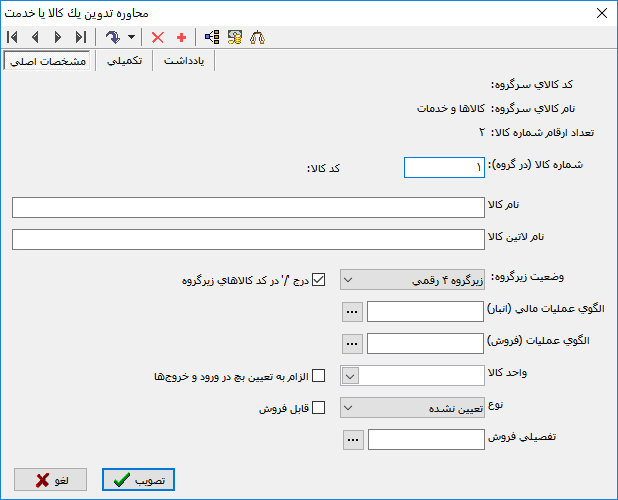
محاوره تدوین یک کالا یا خدمت
در پنجره فوق، کد کالای سرگروه(در صورت وجود)، نام کالای سرگروه و
تعداد ارقام شماره کالا، بصورت خود کار توسط سیستم درج خواهد شد.
در قسمت نام کالا، نام کالای موردنظر را وارد نموده ودر قسمت واحد، واحد کالای مورد نظر را تعیین نمایید.
تعیین نام و واحد کالا، جهت تعریف یک کالای جدید الزامی میباشد.
در قسمت وضعیت زیر گروه، وضعیت زیرگروه کالای موردنظر را تعیین نمایید.
مطابق سناریوی موجود جهت تعریف یک کالای سرگروه، وضعیت زیر گروه را در این قسمت، مقداری غیر از " فاقد زیرگروه " قرار دهید.
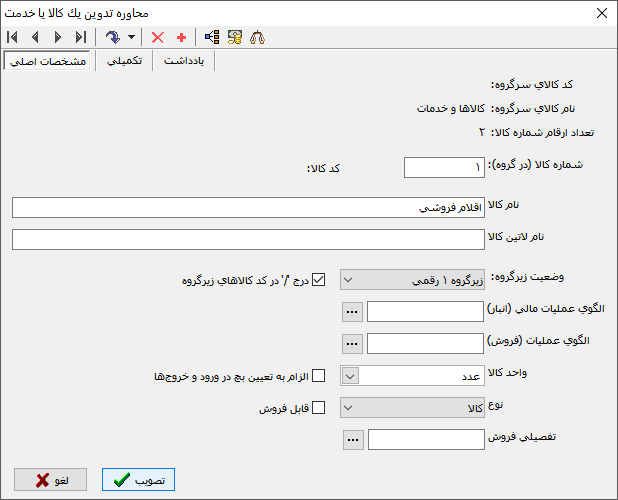
محاوره تدوین یک کالا یا خدمت
با کلیک برروی تکمه " تصویب " کالای سرگروه جدید به درخت کالاها و خدمات اضافه خواهد شد.(مطابق شکل زیر)
کالاها و خدمات سرگروه(غیر عملیاتی) با آیکون  در ساختار درختی نمایش داده میشوند.
در ساختار درختی نمایش داده میشوند.
به همین منوال میتوان با کمک آیکونهای  و یا کلید " + "، وارد سطح بعدی کالا شده و اقدام به تعریف سایر کالا های مورد نظر نمود.
و یا کلید " + "، وارد سطح بعدی کالا شده و اقدام به تعریف سایر کالا های مورد نظر نمود.
"تعریف کالای عملیاتی(سطح آخر)"
جهت تعریف یک کالای عملیاتی(سطح آخر)، ابتدا به کمک تکمههای  و
و  موجود در نوار ابزار ساختار فهرستی و یا کلیدهای " + " و " - " صفحهکلید، وارد سطح مورد نظر در ساختار فهرستی شوید.
موجود در نوار ابزار ساختار فهرستی و یا کلیدهای " + " و " - " صفحهکلید، وارد سطح مورد نظر در ساختار فهرستی شوید.
حال به کمک آیکون  و یا کلید " Insert " مطابق آنچه که در تعریف کالا عنوان شد، اقدام به تعریف کالاهای زیرگروه نمایید.
و یا کلید " Insert " مطابق آنچه که در تعریف کالا عنوان شد، اقدام به تعریف کالاهای زیرگروه نمایید.
جهت عملیاتی نمودن یک کالا، کافیست " وضعیت زیرگروه " را بر روی " فاقد زیرگروه " قرار دهید.
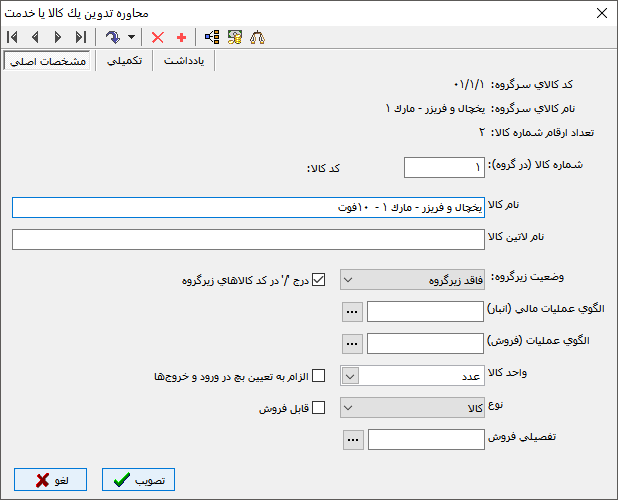
محاوره تدوین یک کالا یا خدمت
با کلیک برروی تکمه " تصویب " کالای تعریف شده مطابق شکل زیر به درخت کالاها و خدمات اضافه خواهد شد.
کالاهای عملیاتی(فاقد زیرگروه) با آیکون  در ساختار درختی نمایش داده میشوند.
در ساختار درختی نمایش داده میشوند.
تنها کالاهای عملیاتی(سطح آخر) قابل درج در برگه ها و رخداد های انبار خواهند بود.
اصلاح یک کالا
جهت اصلاح یک کالا، از منوی " کالا " ، " درخت کالاها و خدمات " را انتخاب نمایید.
پنجره " درخت کالاها و خدمات " مطابق شکل زیر، باز خواهد شد:
با استفاده از تکمههای  و
و  (موجود در نوار ابزار ساختار فهرستی) و یا کلیدهای " + " و " - " صفحهکلید، وارد سطح مورد نظر در ساختار فهرستی شده و بر روی کالای موردنظر کلیک نمایید.
(موجود در نوار ابزار ساختار فهرستی) و یا کلیدهای " + " و " - " صفحهکلید، وارد سطح مورد نظر در ساختار فهرستی شده و بر روی کالای موردنظر کلیک نمایید.
حال با کلی
![]() (موجود در نوار ابزار ساختار فهرستی) کلیک کرده و یا کلید " Insert " در صفحه کلید را فشار دهید.
(موجود در نوار ابزار ساختار فهرستی) کلیک کرده و یا کلید " Insert " در صفحه کلید را فشار دهید.
در ساختار درختی نمایش داده میشوند.
![]() و یا کلید " + "، وارد سطح بعدی کالا شده و اقدام به تعریف سایر کالا های مورد نظر نمود.
و یا کلید " + "، وارد سطح بعدی کالا شده و اقدام به تعریف سایر کالا های مورد نظر نمود.
![]() و
و ![]() موجود در نوار ابزار ساختار فهرستی و یا کلیدهای " + " و " - " صفحهکلید، وارد سطح مورد نظر در ساختار فهرستی شوید.
موجود در نوار ابزار ساختار فهرستی و یا کلیدهای " + " و " - " صفحهکلید، وارد سطح مورد نظر در ساختار فهرستی شوید.
![]() و یا کلید " Insert " مطابق آنچه که در تعریف کالا عنوان شد، اقدام به تعریف کالاهای زیرگروه نمایید.
و یا کلید " Insert " مطابق آنچه که در تعریف کالا عنوان شد، اقدام به تعریف کالاهای زیرگروه نمایید.
در ساختار درختی نمایش داده میشوند.
![]() و
و ![]() (موجود در نوار ابزار ساختار فهرستی) و یا کلیدهای " + " و " - " صفحهکلید، وارد سطح مورد نظر در ساختار فهرستی شده و بر روی کالای موردنظر کلیک نمایید.
(موجود در نوار ابزار ساختار فهرستی) و یا کلیدهای " + " و " - " صفحهکلید، وارد سطح مورد نظر در ساختار فهرستی شده و بر روی کالای موردنظر کلیک نمایید.